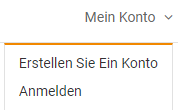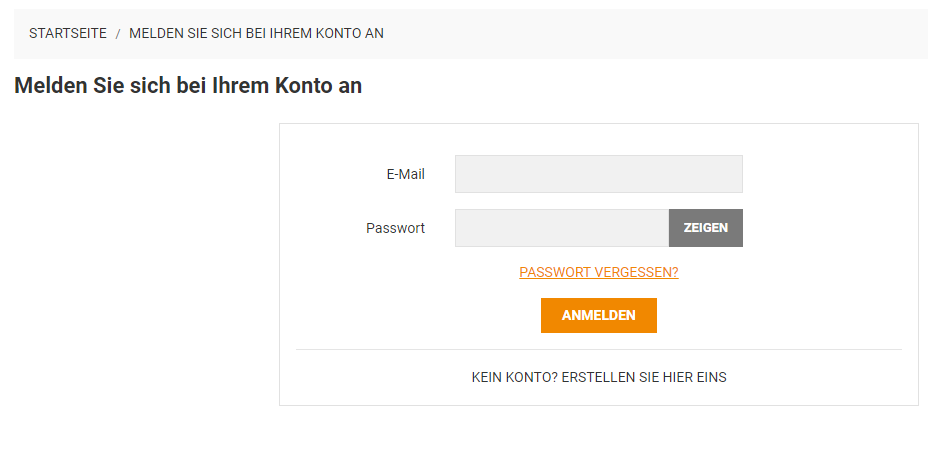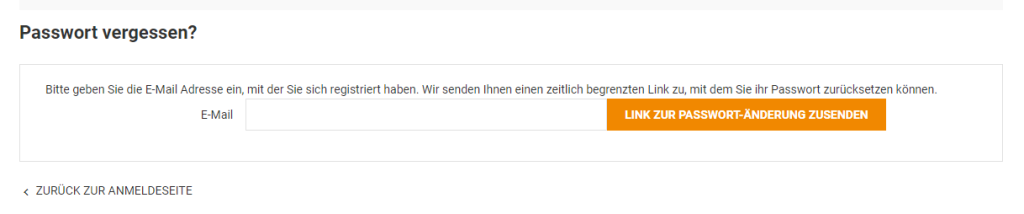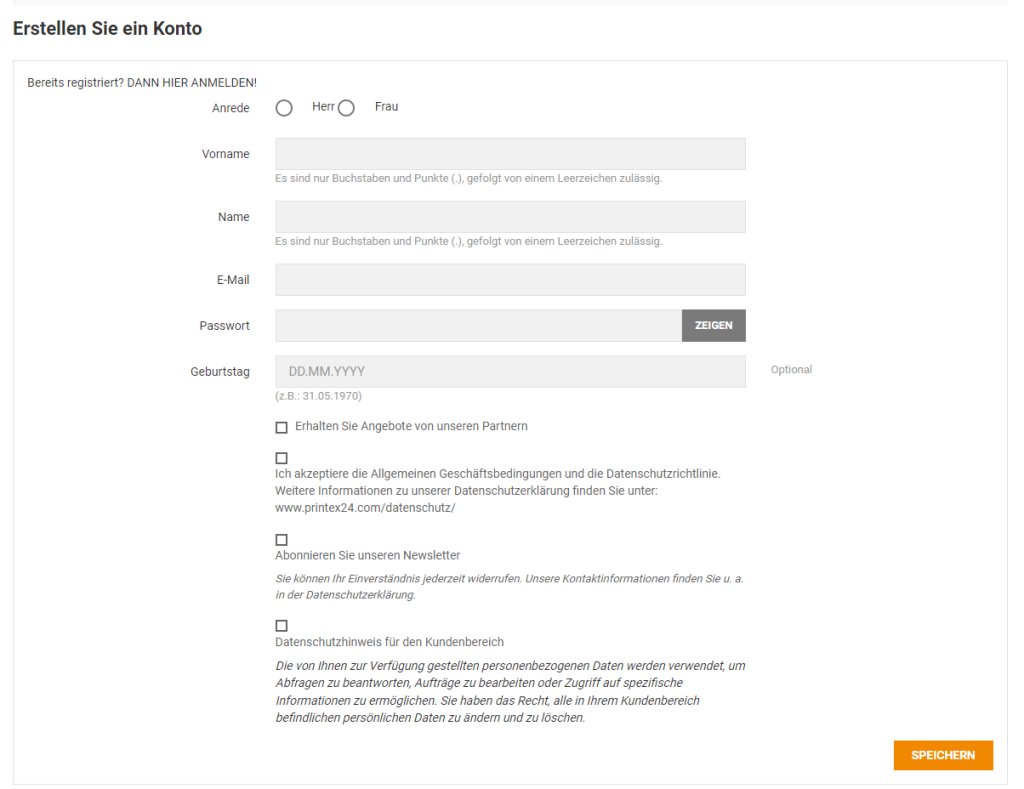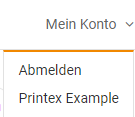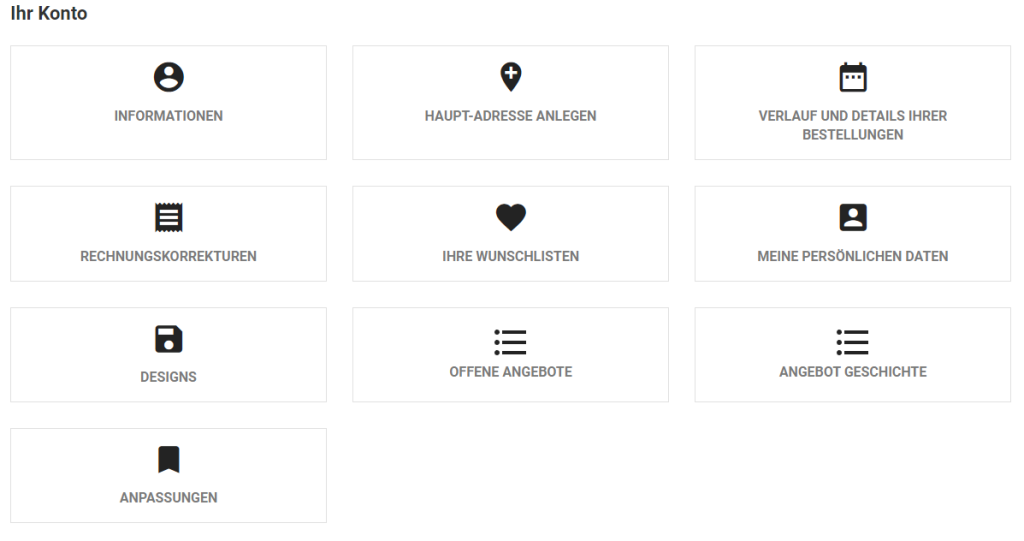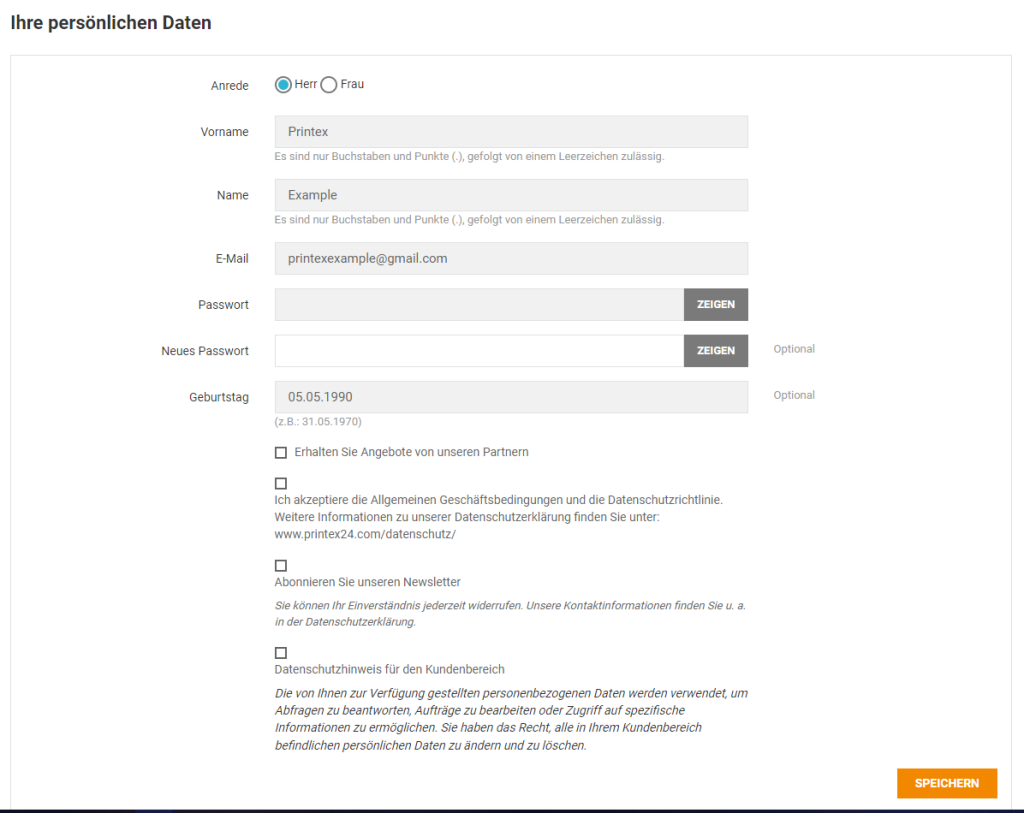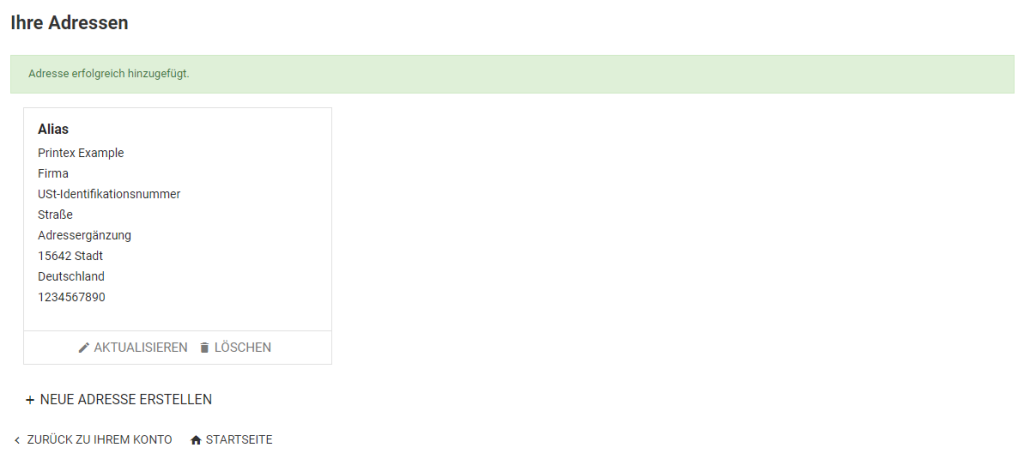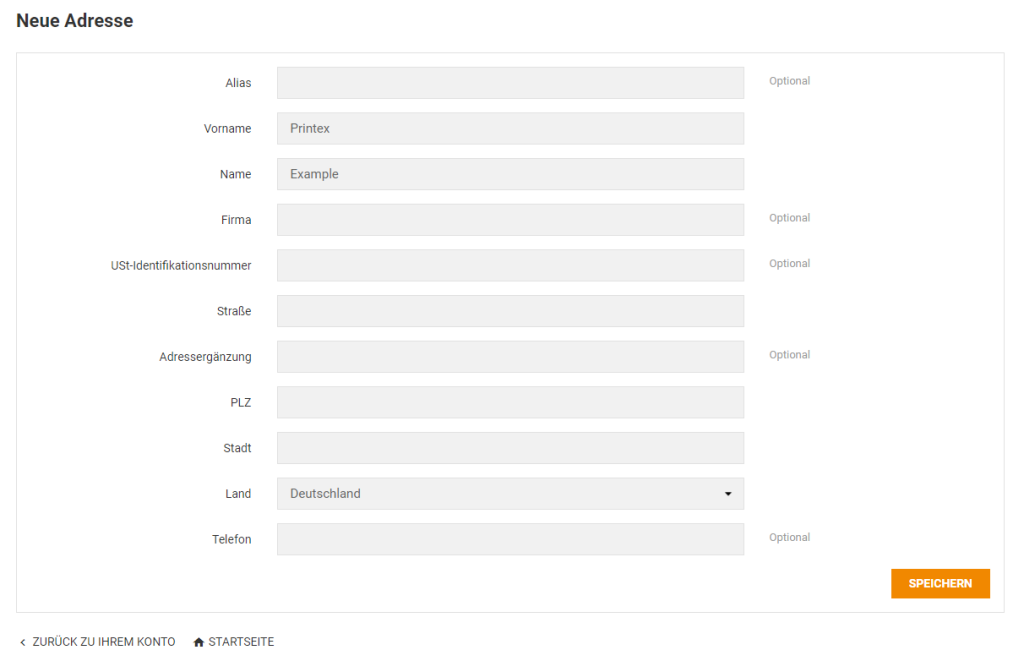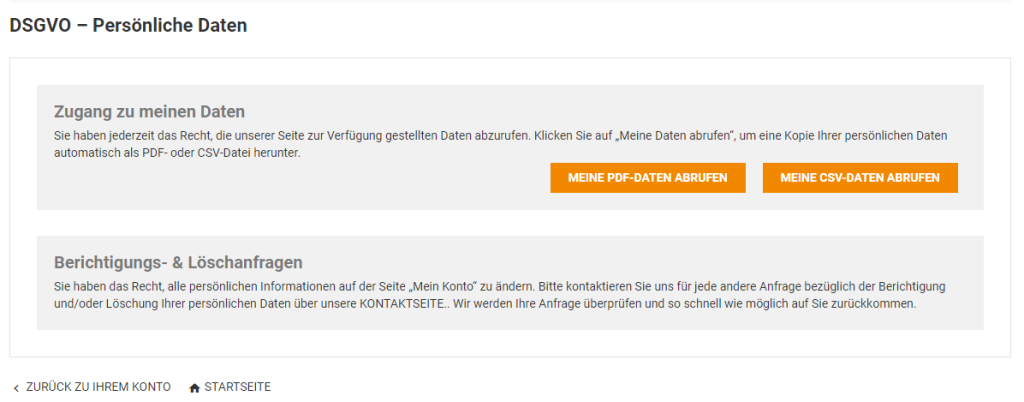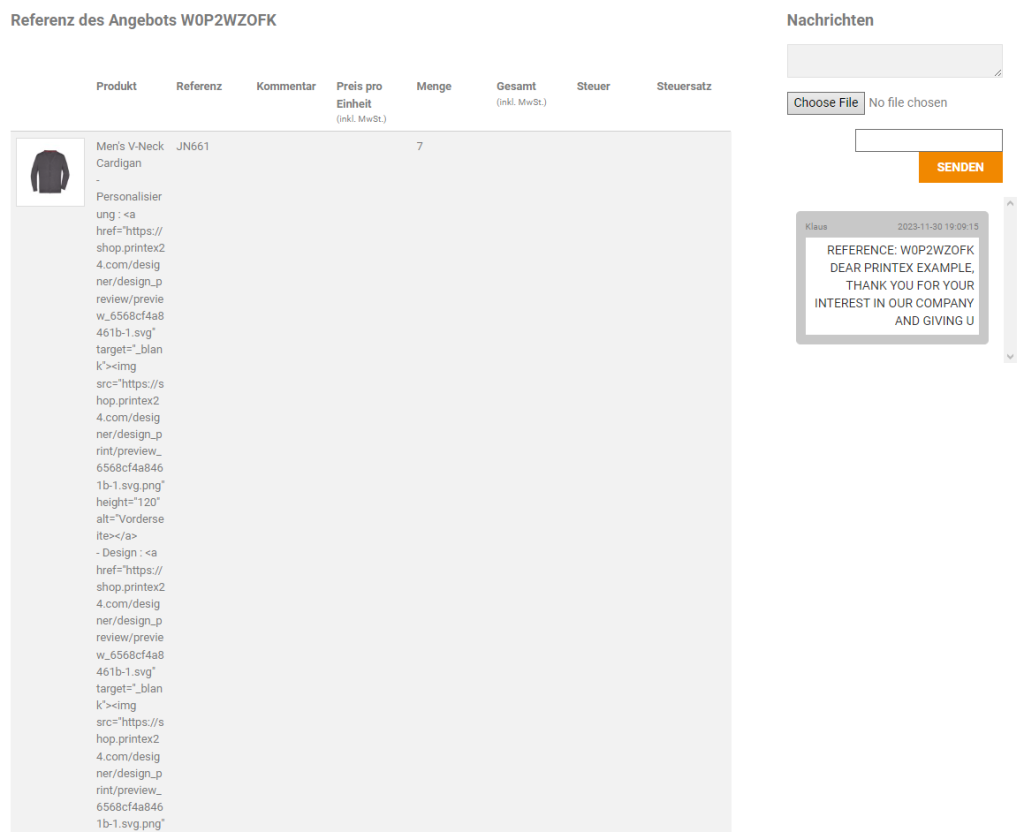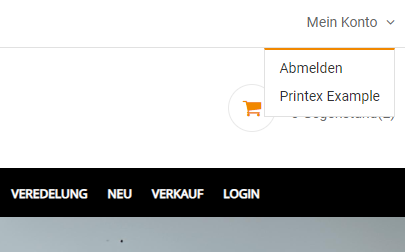Making a Account
In der oberen rechten ecke des bildschirms finden sie unter "Mein Konto" eine registerkarte mit zwei optionen: "Erstellen Sie Ein Konto" und "Anmelden".
Wenn sie "Anmelden" auswählen, werden sie zu dem bereich der website weitergeleitet, der für die anmeldung bestehender benutzer vorgesehen ist. Geben sie einfach ihre e-mail-adresse und ihr passwort ein. Wenn sie die zeichen sehen möchten, die sie für ihr passwort eingeben, klicken sie auf "ZEIGEN", um die eingegebenen informationen zu sehen. Wenn Sie fertig sind, drücken sie auf "ANMELDEN", um sich erfolgreich in ihr konto einzuloggen.
Weitere optionen sind "PASSWORT VERGESSEN?" die bei auswahl eine neue registerkarte zum zurücksetzen des passworts öffnet. Geben sie ihre e-mail-adresse in das vorgesehene feld ein und klicken sie dann auf "Link Zur Passwort-Änderung Zusenden", um eine e-mail zu erhalten, die sie durch den prozess der passwortrücksetzung führt. Nach erfolgreichem abschluss klicken sie auf "ZURÜCK ZUR ANMELDESEITE", um zur login-registerkarte zurückzukehren.
Wenn sie ein konto einrichten möchten, wählen sie "Erstellen Sie ein Konto", um zu einer speziellen registerkarte für die kontoerstellung zu gelangen. Alternativ können sie auch im login-bereich auf "KEIN KONTO? ERSTELLEN SIE HIER EINS" klicken, werden sie zu einer registerkarte weitergeleitet, die ihnen die erstellung ihres kontos erleichtert.
Während des erstellens ihres kontos werden sie aufgefordert, wichtige informationen einzugeben, darunter ihr geschlecht, ihren namen, ihre e-mail-adresse, ihr passwort und andere erforderliche angaben in vier vorgesehenen feldern. Das zweite und vierte kästchen müssen sie unbedingt ankreuzen, um zu bestätigen, dass sie die bedingungen und vereinbarungen anerkennen und akzeptieren.
Nach erfolgreichem abschluss der kontoerstellung wird eine fülle neuer funktionen zugänglich. Navigieren sie zum shop-bildschirm und wählen sie in der oberen rechten ecke "Mein Konto". anschließend wird ihr kontoname angezeigt. Wenn sie darauf klicken, gelangen sie nahtlos zu einer neuen registerkarte, auf der sie eine reihe zusätzlicher funktionen entdecken können.
Innerhalb dieser liste von möglichkeiten finden sie optionen wie "INFORMATIONEN", "HAUPT-ADRESSE ANLEGEN", "VERLAUF UND DETAILS IHRER BESTELLUNGEN", "RECHUNGSKORREKTUREN", "IHRE WUNSCHLISTEN", "MEINE PERSÖNLICHEN DATEN", "DESIGN", "OFFENE ANGEBOTE", "ANGEBOT GESCHICHTE" und "ANPASSUNGEN". Jede dieser kategorien bietet unterschiedliche funktionen, um ihre erfahrungen auf der plattform zu verbessern und zu individualisieren.
Wenn sie "INFORMATIONEN" auswählen, gelangen sie zu einem umfassenden menü, in dem die von ihnen bei der kontoerstellung angegebenen daten angezeigt werden, darunter ihr name, ihre e-mail-adresse und ausgewählte einstellungen. In diesem abschnitt haben sie die möglichkeit, ihre informationen zu aktualisieren, indem sie ihre e-mail-adresse, ihren namen und andere relevante details ändern. Darüber hinaus können sie die einstellungen ihrer vereinbarung ändern, mit ausnahme des zweiten und vierten kästchens. Wenn sie ihr passwort ändern möchten, geben sie das gewünschte neue passwort in das feld "Neues Passwort" ein. Um diese änderungen zu bestätigen, geben sie ihr aktuelles passwort in das feld "Passwort" ein und wählen sie anschließend unten "SPEICHERN", um die änderungen sicher zu speichern.
Nach dem speichern ihrer daten werden ihre gespeicherten adressdaten in einem dafür vorgesehenen feld angezeigt. Wenn sie diese angaben ändern möchten, wählen sie das bleistiftsymbol mit dem begriff "AKTUALISIEREN". Um die informationen zu löschen, verwenden sie das mülleimer-symbol mit der aufschrift "LÖSCHEN". wenn sie eine neue adresse hinzufügen möchten, wählen sie "NEUE ADRESSE ERSTELLEN". Dadurch wird eine neue registerkarte geöffnet, in der sie zusätzliche adressdaten für die speicherung eingeben können. Mit diesen optionen können sie ihre adressdaten auf einfache weise verwalten und bei bedarf aktualisieren.
"Neue Adresse" ist der bereich, in dem sie ihre adressdaten eingeben oder ändern können. Diese informationen sind für einen reibungslosen ablauf der transaktionen von entscheidender bedeutung, da sie sicherstellen, dass ihre adresse während des kaufvorgangs automatisch ausgefüllt wird. Darüber hinaus können sie in diesem bereich auch geschäftsbezogene daten wie ihre umsatzsteuer-identifikationsnummer eingeben, um die genauigkeit und professionalität ihrer kontoinformationen zu erhöhen, insbesondere bei geschäftlichen transaktionen.
"VERLAUF UND DETAILS IHRER BESTELLUNGEN" bietet einen umfassenden überblick über alle bestellungen, die mit ihrem angelegten konto verbunden sind.
"RECHUNGSKORREKTUREN" ist der bereich, in dem sie die aufzeichnungen der stornierten bestellungen einsehen können, unabhängig davon, ob diese von ihnen oder dem administrator der website initiiert wurden.
"IHRE WUNSCHLISTEN" dient als aufbewahrungsort für artikel, die sie auf ihren wunschzettel setzen.
"MEINE PERSÖNLICHEN DATEN" bietet ihnen einen umfassenden überblick über die daten, die sie der website zur verfügung gestellt haben. Außerdem haben sie die möglichkeit, eine kopie ihrer persönlichen daten sowohl im PDF- als auch im CSV-format herunterzuladen. Wählen sie einfach "MEINE PDF-DATEN ABRUFEN" für die PDF-version oder "MEINE CSV-DATEN ABRUFEN" für die CSV-version.
Darüber hinaus haben sie das recht, etwaige ungenauigkeiten bei ihren persönlichen daten direkt über ihre kontoeinstellungen zu berichtigen. Außerdem haben sie die möglichkeit, die löschung ihrer daten zu verlangen. In solchen fällen wird die website ihre anfrage sorgfältig prüfen und zeitnah beantworten, um sicherzustellen, dass ihre präferenzen und datenschutzrechte beachtet werden.
"DESIGN" fungiert als repository, in dem sie die muster, die sie in ihrem konto gespeichert haben, einsehen können.
Der bereich "OFFENE ANGEBOTE" dient als schnittstelle für anstehende aufträge. In diesem bereich können die nutzerinnen und nutzer umfassende details zu ihren anstehenden aufträgen abrufen. Durch auswahl eines bestimmten eintrags unter "REFERENZ", z. b. der bildkennung "W0P2WZOFK", werden die nutzer zu einer speziellen registerkarte mit dem titel "Referenz des Angebots" geleitet. Diese registerkarte bietet einen detaillierten überblick über den auftrag.
Auf der registerkarte "Referenz des Angebots" finden sie eine vollständige liste der artikel ihrer bestellung mit den dazugehörigen details und den dazugehörigen referenzbildern. Auf der rechten seite befindet sich eine benutzerfreundliche schnittstelle, die die übermittlung neuer bilder direkt von ihrem computer aus ermöglicht. Durch auswahl von "Datei auswählen" für das jeweilige produkt können sie nahtlos bilder für die erstellung der outfits hochladen. Zusätzlich können sie in dem bereich "Nachrichten" nachrichten zu ihrer bestellung übermitteln. Wenn sie alle erforderlichen angaben gemacht haben, können sie den bestellvorgang mit einem klick auf "Senden" abschließen.
Unter der option "Senden" wird eine aufmerksame bestätigung der website in form eines dankesschreibens angezeigt, in dem die wertschätzung für ihre interaktion mit der plattform zum ausdruck gebracht wird.
"ANGEBOT GESCHICHTE" bietet ihnen eine detaillierte aufzeichnung ihrer historischen angebotsverpflichtungen.
"ANPASSUNGEN" fungiert als speicherort, in dem ihre anpassungspräferenzen in ihrem profil gespeichert sind.
Wenn sie ihre kontoaktivitäten abgeschlossen haben, kehren sie zum hauptmenü des shops zurück, um den abmeldevorgang einzuleiten. Navigieren sie in die obere rechte ecke und wählen sie "Mein Konto", woraufhin ein dropdown-menü erscheint. Klicken sie anschließend auf "Abmelden", um sich sicher von ihrem konto abzumelden.